Мегафон TP-DS1 User Manual [ru]

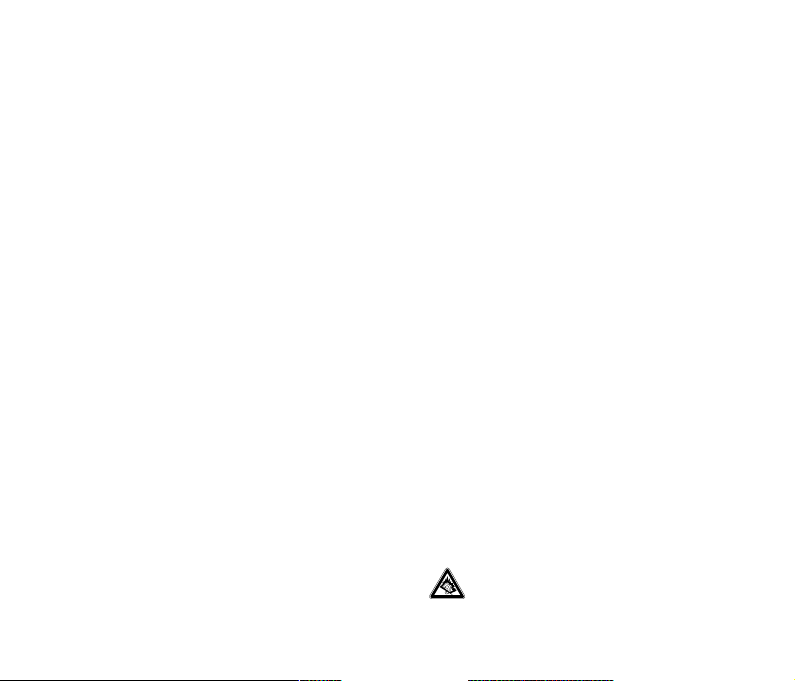
Данный продукт отвечает соответствующим ограничениям значений SAR 2.0 Вт/кг. Предельную величину
SAR вы можете найти на стр.33-34 данного руководства. Для обеспечения требований защиты от радиочастотного излучения, используйте рекомендованные
аксессуары, такие как чехол, и держите устройство
на расстоянии 1.5 см от Вашего тела. В режиме ожидания данное устройство также является источником
радиоизлучения.
Продолжительное воздействие звука высокой громкости, прослушиваемого на музыкальном проигрывателе, может привести к нарушениям слуха. Не устанавливайте большую громкость для наушников.
1
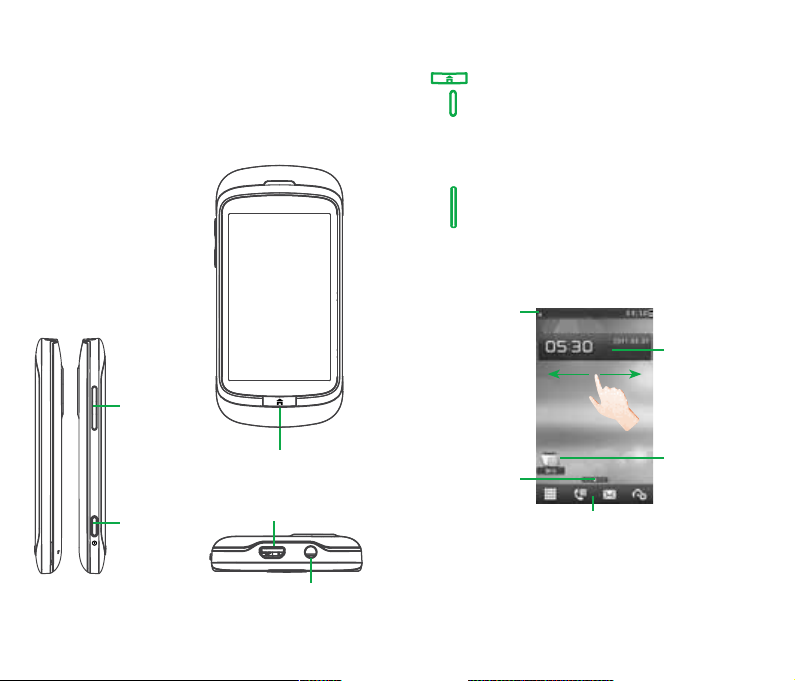
1. Ваш телефон
1.1 Клавиши и разъемы.
Рисунки в этом руководстве приведены для примера.
Фактический внешний вид устройства и экрана зависит от приобретенной Вами модификации.
Клавиша
Громкости
Вернуться на главный экран.
Короткое нажатие:
• Отклонить вызов
• Блокировать/Разблокировать экран.
Долгое нажатие:
• Включение/Выключение.
• Увеличение/Уменьшение громкости
Короткое нажатие: Приблизить/Отдалить.
Долгое нажатие: Калибровка экрана.
1.2 Главный экран.
Вы можете перенести все избранные и часто используемые элементы (ярлыки и виджеты) на главный
экран для быстрого доступа к ним.
Строка
состояния
Виджеты
Клавиша
Включения
Клавиша Home
Разъем microUSB
Разъем для
гарнитуры
2 3
Индикатор
экрана
Панель инструментов
Главный экран является широкоформатным и предоставляет огромное пространство для добавления
виджетов и ярлыков. Перемещайтесь по главному
экрану горизонтально влево и вправо для его полного
просмотра. Маленькие точки внизу экрана указывают
на просматриваемый Вами экран.
Ярлыки
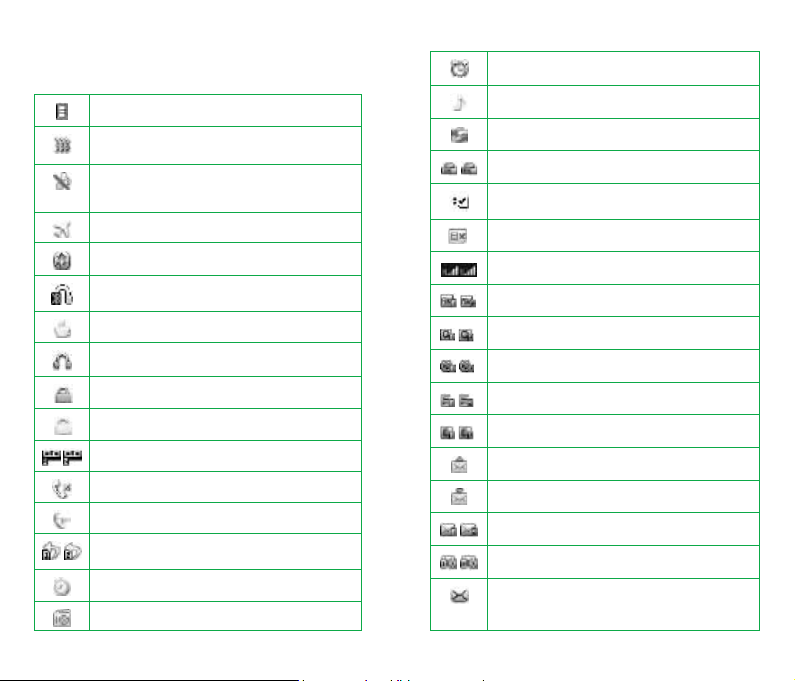
1.2.1 Иконки строки Состояния .
Уровень заряда аккумулятора
Вибровызов: телефон вибрирует, но не издает никаких звуков, за исключением сигналов будильника
Бесшумный режим: телефон не вибрирует и не
издает никаких звуков, за исключением сигналов
будильника
Режим «В самолете»
Состояние Bluetooth (Активен)
Состояние Bluetooth (Подключен к аудио
устройству)
Состояние Java (Активен)
Подключена Гарнитура
Сенсорный экран заблокирован
Сенсорный экран разблокирован
Получено голосовое сообщение
Пропущенные вызовы
Идет разговор
Включена переадресация вызовов: Ваши
вызовы переадресованы
Секундомер активен
Включено радио
4 5
Установлен будильник или напоминание
Музыкальный плеер активен
Непрочитанное сообщение электронной почты
WAP сообщения
Сканирование SD-карты завершено
SIM-карта недоступна
Уровень сигнала
Роуминг
Состояние подключения GPRS (Активен)
GPRS подключение
EDGE подключение
EDGE подключено
Отправка сообщения
Получение сообщения
Непрочитанное SMS
Непрочитанное MMS
(Мигание) Список сообщений заполнен: Ваш
телефон не может принимать сообщения. Вам
необходимо удалить хотя бы одно сообщение
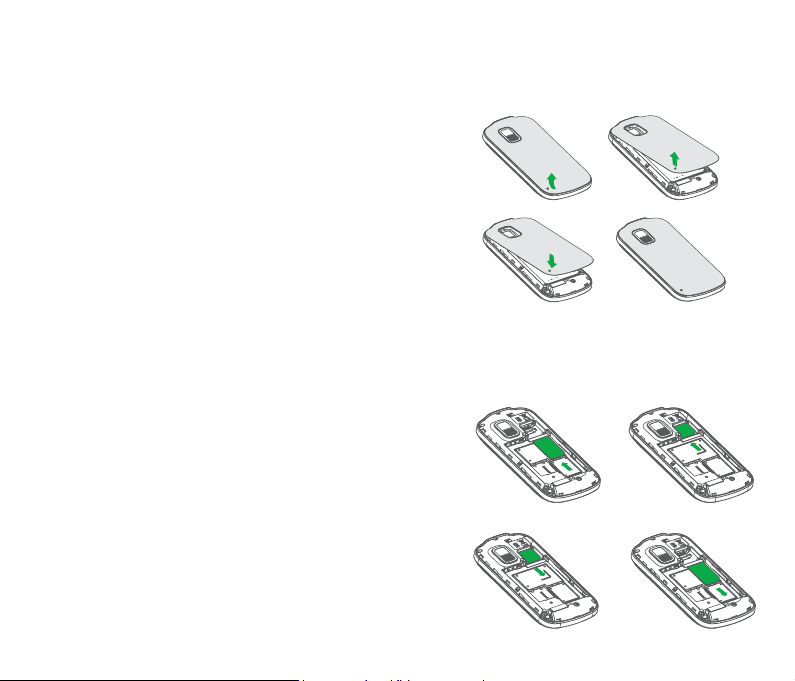
1.2.2 Список состояний.
Нажмите на строку состояния и потяните вниз для открытия, потяните вверх для ее закрытия.
Для открытия приложения, нажмите на него.
1.2.3 Панель инструментов.
Панель инструментов с 4 зафиксированными ярлыками для доступа в главное меню, осуществления вызова (Вызовы/Контакты), Сообщения, редактировать
Главный экран.
1.2.4 Персонализация главного экрана.
Вы можете персонализировать Ваш главный экран,
добавляя/редактируя/удаляя/реорганизовывая виджеты и ярлыки, а также изменять обои.
2. Перед началом работы
2.1 Подготовка к работе.
Снятие или установка задней панели телефона.
Установка или извлечение SIM-карты
Для осуществления вызовов Вам необходимо вставить SIM-карту в телефон. Перед установкой или извлечением SIM-карты необходимо выключить телефон и извлечь аккумулятор.
SIM 1
6 7
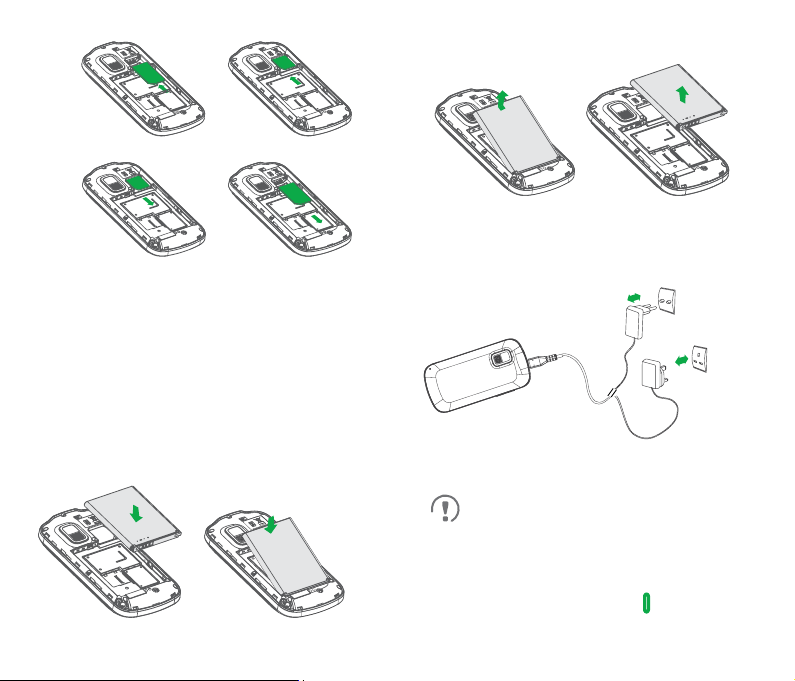
SIM 2
После снятия задней панели телефона, установите
SIM-карту в соответствии с рисунком на задней части
телефона. Для извлечения SIM-карты, нажмите и выдвиньте ее.
Телефон поддерживает работу с двумя SIM-картами. В
слоте №1 работают только SIM-карты «МегаФон» (голосовые вызовы, SMS/MMS и передача данных), а в слоте
№2 работают SIM-карты любых операторов подвижной
связи, но без возможности передачи данных (только голосовые вызовы и SMS).
Установка или извлечение аккумулятора.
8 9
• Вставьте и защелкните аккумулятор, затем установи-
те заднюю панель телефона.
• Снимите заднюю панель, затем извлеките аккуму-
лятор.
Зарядка аккумулятора.
Стандартное
зарядное
устройство
Зарядное
устройство
для Великобритании
Подключите телефон к зарядному устройству и сети
соответственно.
Для уменьшения энергопотребления после полного заряда аккумулятора отключите телефон от зарядного
устройства; отключите Bluetooth или приложения, работающие в фоновом режиме и не использующиеся;
уменьшите длительность подсветки и т.д.
2.2 Включение телефона.
Нажмите и удерживайте клавишу
до тех пор, пока
телефон не включится.
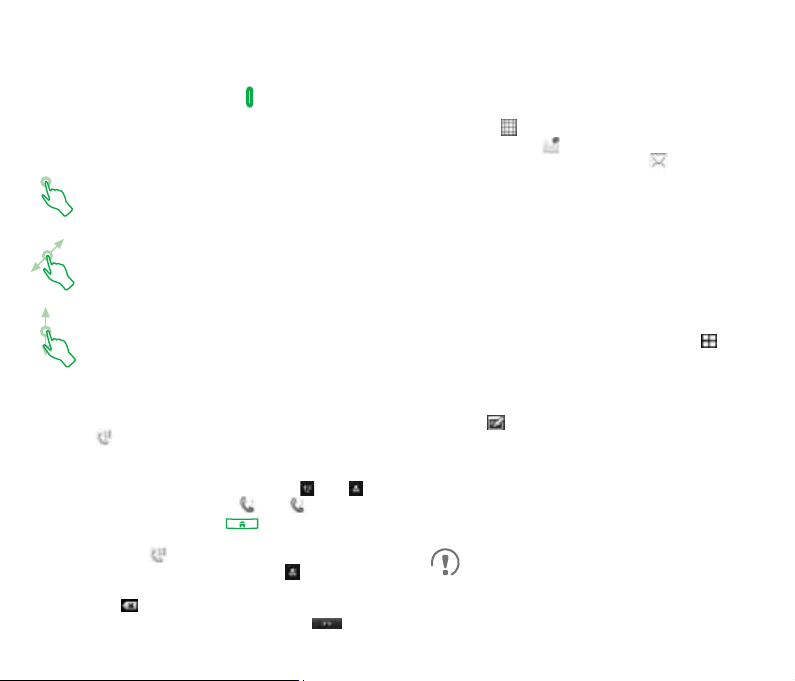
2.3 Выключение телефона.
Нажмите и удерживайте клавишу
до тех пор, пока
телефон не выключится.
2.4 Использование сенсорного экрана.
Прикосновение.
Для доступа к приложению нажмите на него.
Перемещение.
Прикоснитесь к объекту, чтобы перетащить его
на другое место.
Скольжение.
Скользите по экрану вверх и вниз для прокрутки
приложений, изображений, веб-страниц.
3. Осуществление вызова
Нажмите на панели инструментов для осуществления вызова.
Введите необходимый номер или выберите номер
из пункта Вызовы или Контакты, нажав или
соответственно. Затем нажмите или для осуществления вызова. Нажмите для возврата на
главный экран. Если Вы хотите вернуться на экран
вызова, нажмите . Набранный Вами номер может быть сохранен в контактах, выбрав . Если Вы
сделали ошибку, Вы можете удалить неправильные
цифры нажав .
Для завершения вызова, нажмите клавишу .
10 11
4. Сообщения
4.1 Доступ.
Для доступа к данному меню используйте следующие
опции:
• Нажмите для доступа в экран главного меню, и
затем выберите .
• В панели инструментов выберите .
• Для завершения действия с сообщением выберите
SIM1 или SIM2.
4.2 Режим чата.
В режиме чата, Вы можете просматривать историю
чата в хронологическом порядке. Если режим чата
отключен, Вы имеете доступ к следующим папкам:
Входящие, Исходящие, Отправленные, Черновики,
Сетевые SMS, Голосовая почта и шаблоны. Вы мо-
жете переключаться между двумя режимами в пункте
«Переключить режим» с помощью клавиши
Режим чата установлен по умолчанию, эта инструк-
ция основывается на данном режиме.
4.3 Написать сообщение.
Нажмите
го сообщения. Специальные символы увеличат размер
для создания текстового/мультимедийно-
SMS, что может привести к отправке нескольких SMS.
SMS будут автоматически преобразованы в MMS
когда: будут вставлены изображения, видео, аудио,
слайды или вложения; будут добавлены тема, копия/
невидимая копия/адрес электронной почты; или сообщение будет содержать более 8 страниц текста.
SMS сообщение, содержащее большое количество символов (количество символов в сообщении зависит от
Вашего языка) будет разделено на несколько SMS. MMS
сообщения, содержащие фото и/или звуковые файлы
могут также быть разделены на несколько сообщений.
Специальные символы увеличивают размеры SMS.
.
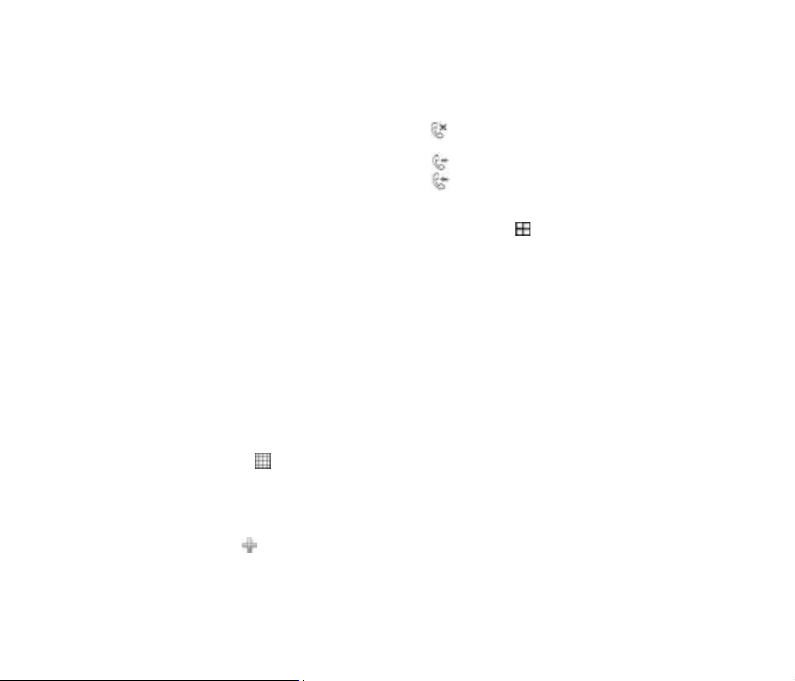
5. E-mail
Ваш телефон имеет доступ к электронной почте, настроенный на популярные сервера: Mail.Ru, Gmail
POP, Gmail IMAP, Yandex.Ru, Rambler.Ru. Кроме
того, Вы можете настроить другие аккаунты POP3 и
IMAP4.
6. Palringo
Мгновенные сообщения Palringo (IM) позволяют Вам
общаться с другими людьми с помощью аккаунта
Palringo.
Вы также можете подключиться к другим популярным службам IM через Palringo (например Yahoo, AIM,
GG, ICQ, GTalk, iChat и т.д.). Обратите внимание, что
доступность данной услуги зависит от версии клиента
и настроек сервера.
7. Контакты
7.1 Просмотр контактов.
Для доступа к контактам, нажмите из панели инструментов для входа в главное меню, затем выберите
Контакты.
7.2 Добавление контакта.
Чтобы добавить контакт, нажмите
.
8. Вызовы
8.1 Доступ.
Для доступа к данной функции выберите из главного
меню пункт Вызовы.
Пропущенные вызовы/Вызовы, отклоненные по
SMS.
Исходящие вызовы (Повторный набор).
Отвеченные вызовы/Отклоненные вызовы.
8.2 Доступные опции.
При нажатии , Вы можете Удалить, Отправить сообщение, Редактировать перед вызовом и т.д.
8.3 Настройки вызова.
С помощью данной опции Вы можете получить доступ
к следующим функциям: Ожидание вызова, Переа-
дресация вызова, Запрет вызова, ID абонента, Переключение линий, Автоматический повторный набор
и Отклонение по SMS.
12 13
